I.Công cụ cần thiết:A. Bộ cài Windows 8 Enterprise và Professional VL:
Các bạn có thể vào topic sau để tải, nhớ check MD5 và SHA-1 sau khi tải về để đảm bảo sự toàn vẹn của file:
[You must be registered and logged in to see this link.]B. Link tải WinAIO Maker Professional v1.3
- Code:
-
[url=http://download.joshcellsoftwares.com/WinAIOMakerProfessional]http://download.joshcellsoftwares.com/WinAIOMakerProfessional[/url]
C. Tạo file product.ini
Các bạn copy đoạn code sau, paste vào notepad và lưu với đuôi mở rộng là "product.ini"

- Code:
-
[sku]
skuid=PRODUCT_PROFESSIONAL,PRODUCT_ENTERPRISE
[cmi]
namespace=urn:schemas-microsoft-com:unattend
UseVistaRtmKeys=true
USEWS08KEYS=true
ClientServerSplit=true
AnswerFileFormat=1
EnterpriseNEval = NF6DY-GHWQP-DPPBG-C32P2-DC73K
CoreARM = 6D4CN-WMGRW-DG8M6-XX8W9-3RPT8
EmbeddedIndustryA = NXCTR-YXXWC-TK368-HGGTF-8YB99
EmbeddedE = 29QNM-D667Q-9Q86B-Q93MQ-4F92H
CoreSingleLanguage = XBRND-QDJTG-CQJDB-7DRBW-RX6HB
EmbeddedAutomotive = J2ND2-BCW98-8669Y-HPBF3-RDY99
Professional = XKY4K-2NRWR-8F6P2-448RF-CRYQH
ServerStorageStandard = RD9XF-6N3MC-2P2R3-MK2WX-C7GCW
ServerStorageWorkgroup = NYGPD-KK4W6-QC3XH-HX4P4-2J824
ServerStandardEval = QYVMN-YJ96P-79PM8-DMFC2-7CBTX
Starter = C3PVB-FNPQD-WR76V-FBYR7-PDG4W
ServerSolution = N4PDW-9PKPK-29XQJ-42MFM-CWCQ8
Embedded = MRPNR-JMHVH-DJYWH-TV7BT-72W4D
EmbeddedIndustryAE = VQ7FC-RTNC8-RHDFR-8THVR-J633X
ServerDatacenterEval = BJ67Q-FCN4J-82CXY-8HHQG-YG69T
EmbeddedIndustry = 3HDCN-87G3V-FPCDF-C6HTB-79Q3X
Core = FB4WR-32NVD-4RW79-XQFWH-CYQG3
Enterprise = 8M9BN-YB7W9-YV3VJ-7WMGG-MKH3V
EnterpriseEval = NXHGK-GRJQH-K7WVV-MTXP3-YBFDM
ServerHyperCore = Q8R8C-T2W6H-7MGPB-4CQ9R-KR36H
ThinPC = G3KNM-CHG6T-R36X3-9QDG6-8M8K9
ServerWinFoundation = PN24B-X6THG-274MF-YHM9G-H8MVG
ServerStandard = VN93G-8PVT3-W2X3H-F3X87-FJMTW
CoreN = VDKYM-JNKJ7-DC4X9-BT3QR-JHRDC
ServerMultiPointStandard = 32TNQ-HMFWQ-8R933-X6VYY-WHRFX
ServerDatacenterCore = 2GMNX-8K7D2-X968C-7P62F-8B2QK
ServerWeb = KN7PC-CJ492-TRM7Q-YY4R4-JHQMC
EmbeddedIndustryE = 9VKDN-FDY34-HGK3H-TCC66-8TV98
ProfessionalN = BHHD4-FKNK8-89X83-HTGM4-3C73G
StarterN = 744NM-C4FXY-YGM8B-7MVJC-BBFB9
CoreCountrySpecific = XYNVP-TW798-F8893-7B89K-8QHDK
ServerMultiPointPremium = CBR2N-2HG39-2TGGT-GQB27-46V47
ProfessionalWMC = RR3BN-3YY9P-9D7FC-7J4YF-QGJXW
ServerDatacenter = 2GMNX-8K7D2-X968C-7P62F-8B2QK
ServerStorageStandardEval = XNK3M-8V77Q-DC829-HW3Y9-GJCPY
EmbeddedA = 9N28G-7WY7K-RMMD4-9J4BY-WHRJG
ServerStorageWorkgroupEval = G8PN6-MRB2V-34CDP-3838W-BWMTV
EnterpriseN = NCVKH-RB9D4-R86X8-GB8WG-4M2K6
ServerStandardCore = VN93G-8PVT3-W2X3H-F3X87-FJMTW
gvlkCoreARM = DXHJF-N9KQX-MFPVR-GHGQK-Y7RKV
gvlkServerStandard = XC9B7-NBPP2-83J2H-RHMBY-92BT4
gvlkCoreN = 8N2M2-HWPGY-7PGT9-HGDD8-GVGGY
gvlkServerMultiPointStandard = HM7DN-YVMH3-46JC3-XYTG7-CYQJJ
gvlkCoreSingleLanguage = 2WN2H-YGCQR-KFX6K-CD6TF-84YXQ
gvlkServerDatacenterCore = 48HP8-DN98B-MYWDG-T2DCC-8W83P
gvlkProfessional = NG4HW-VH26C-733KW-K6F98-J8CK4
gvlkProfessionalN = XCVCF-2NXM9-723PB-MHCB7-2RYQQ
gvlkCoreCountrySpecific = 4K36P-JN4VD-GDC6V-KDT89-DYFKP
gvlkServerMultiPointPremium = XNH6W-2V9GX-RGJ4K-Y8X6F-QGJ2G
gvlkProfessionalWMC = GNBB8-YVD74-QJHX6-27H4K-8QHDG
gvlkServerDatacenter = 48HP8-DN98B-MYWDG-T2DCC-8W83P
gvlkEnterpriseN = JMNMF-RHW7P-DMY6X-RF3DR-X2BQT
gvlkEnterprise = 32JNW-9KQ84-P47T8-D8GGY-CWCK7
gvlkCore = BN3D2-R7TKB-3YPBD-8DRP2-27GG4
gvlkServerStandardCore = XC9B7-NBPP2-83J2H-RHMBY-92BT4
[BuildInfo]
staged=PROFESSIONAL,ENTERPRISE
D. Tải Ultraiso để tạo ổ ảo:
[You must be registered and logged in to see this link.]Ok, như thế là đã xong bước khởi đầu.
Phần II. Tiến hành:Đầu tiên các bạn tiến hành cài đặt Ultraiso để tạo ổ ảo, đối với bạn nào đang dùng Windows 8 thì các bạn không cần cài mà click đúp vào bộ cài Windows 8 để nó tự mout.
Bước 1. Mout bộ cài Windows 8 ra ổ ảo (lần lượt từng bộ cài Enter 32 bit, Enter 64 bit, Pro VL 32 bit, Pro VL 64 bit)
Sau đó copy toàn bộ bộ cài trong ổ ảo đó, ra ngoài destop ( hoặc đâu đó dễ thao tác) tạo các thư mục trống riêng biệt để paste bộ cài vừa copy vào đó.
Bước 2. Chạy chương trình WinAIO Maker Professional v1.3 với quyền admin
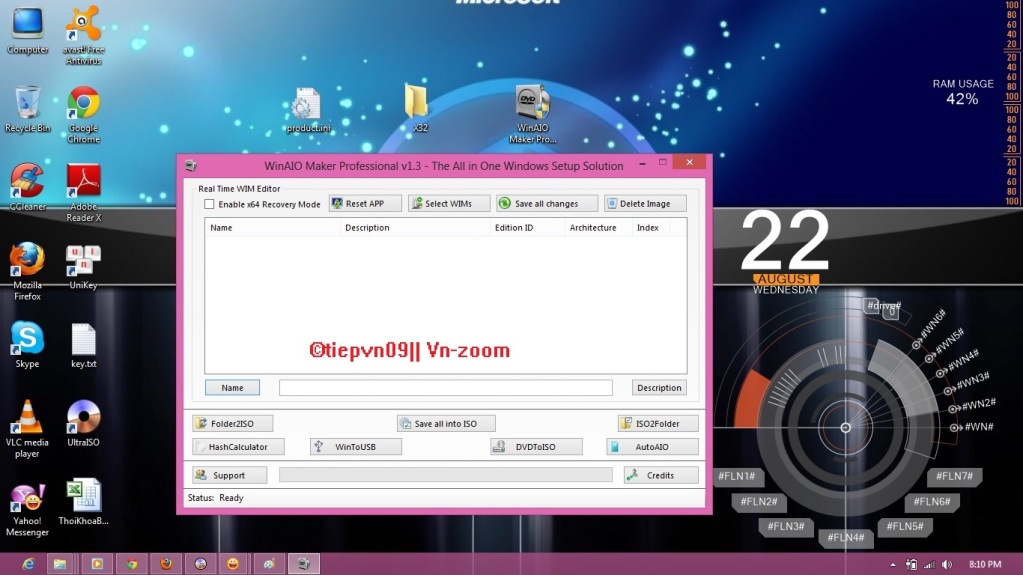
Bước 3. Click vào "Select WIMs":

một hộp thoại hiện ra các bạn tìm đến nơi lưu bộ cài vừa làm trên bước 1, vào thư mục source của folder để chọn file install.wim
Lưu ý: chọn file install.wim của bản enter 32bit trước.

Các bạn làm tương tương tự cho các bộ cài còn lại sẽ được kết quả như hình:

Bước 4. Click vào "Save all changes" để add các phiên bản vào:
[You must be registered and logged in to see this link.]Trong lúc chờ đợi chúng ta vào folder "source" của bộ cài enter 32 bit. Tìm file EI.CFG sau đó click chuột phải chọn open with notepad để edit như hình sau

Tiếp theo các bạn copy file product.ini vừa tạo ở trên vào thư mục "source". để khi cài nó tự nhập key.
Đợi khoảng vài phút chương trình chạy xong sẽ hiển thị thông báo như sau, và các bạn chon "NO" nha:
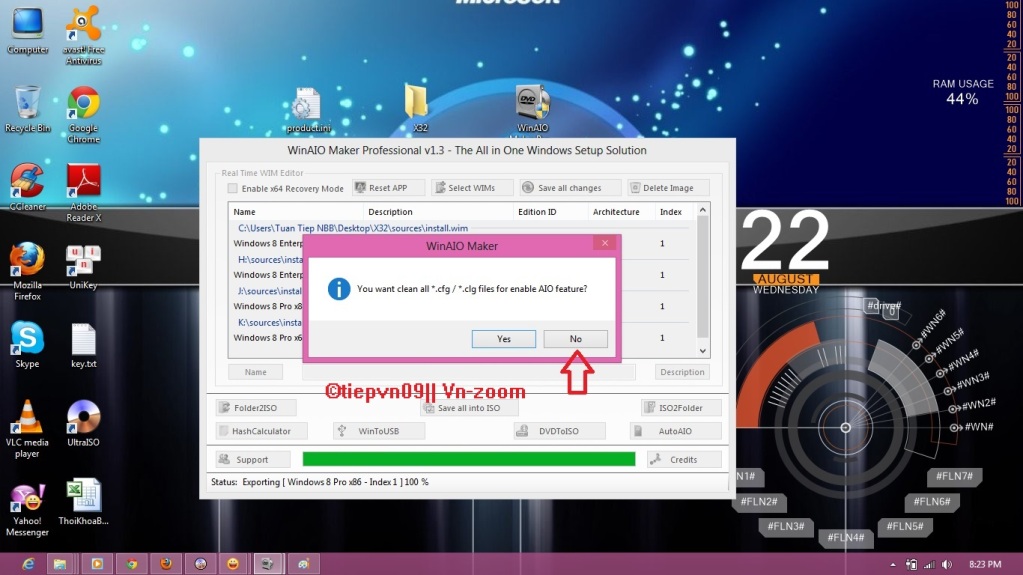
Một hộp thoại thông báo thành công hiện lên là coi như ta đã xong 80% công đoạn.
Bước 5. Tạo file ISO:
Các bạn click vào "Save all into ISO"

Một hộp thoại hiện ra, các bạn làm theo hình sau:
1. Nhãn của DVD.
2. Chọn nơi lưu file iso.
3. Click "Make ISO" để tiến hành tạo file iso Windows 8 AIO
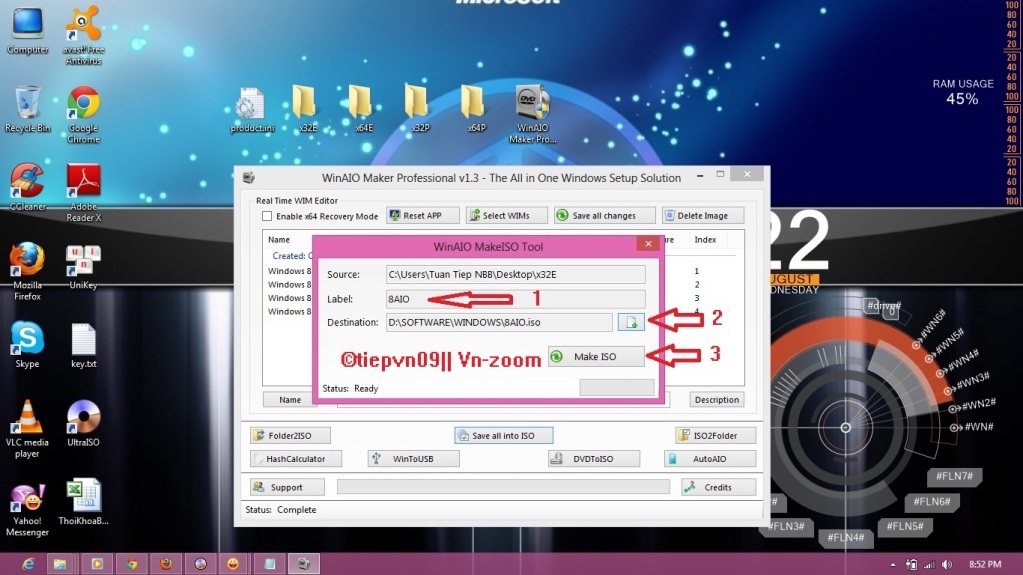
Đã xong



Nguồn vn-z

